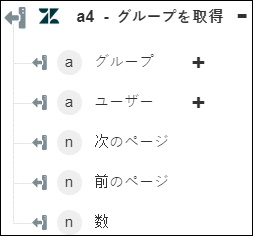グループを取得
「グループを取得」操作は、一部またはすべてのグループを取得するときに使用します。
ワークフローで「グループを取得」操作を使用するには、次の手順を完了します。
1. 「Zendesk」の下の「グループを取得」操作をキャンバスにドラッグし、この操作にマウスポインタを合わせて  をクリックするか、この操作をダブルクリックします。「グループを取得」ウィンドウが開きます。
をクリックするか、この操作をダブルクリックします。「グループを取得」ウィンドウが開きます。
2. 必要に応じて、「ラベル」を編集します。デフォルトでは、ラベル名は操作名と同じです。
3. Zendesk コネクタタイプを追加するには、サポートされている Zendesk コネクタタイプを参照してください。
以前にコネクタタイプを追加した場合は、該当する「コネクタタイプ」を選択し、「コネクタ名」でコネクタを選択します。
4. 「テスト」をクリックしてこのコネクタを検証します。
5. 「マップコネクタ」をクリックして、入力フィールドの設定に使用しているコネクタとは異なるコネクタを使用して操作を実行します。「ランタイムコネクタ」フィールドに、有効な Zendesk コネクタ名を入力します。「マップコネクタ」の詳細については、マップコネクタの使用を参照してください。
6. 「グループのフィルタ基準」リストで、次のいずれかのオプションを選択します。
◦ 「すべて」 - すべてのグループを取得します。
◦ 「割り当て可能なグループを表示」 - 割り当て可能なすべてのグループを取得します。
◦ 「ユーザー ID」 - 指定したユーザー ID に基づいてグループを取得します。
◦ 「グループ ID」 - 指定したグループ ID に基づいてグループを取得します。
7. 「ユーザーの詳細を含める」リストで、グループに関連付けられているすべてのユーザーの詳細を含める場合は「真」を選択し、含めない場合は「偽」を選択します。
8. 「完了」をクリックします。
出力スキーマ